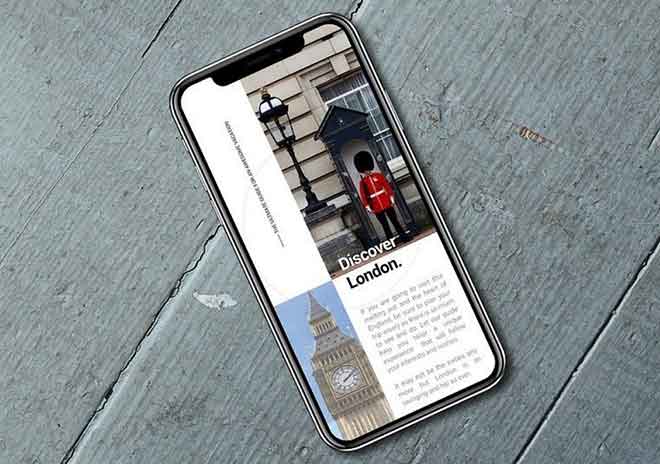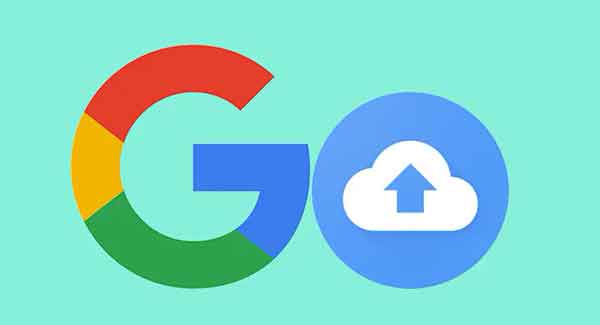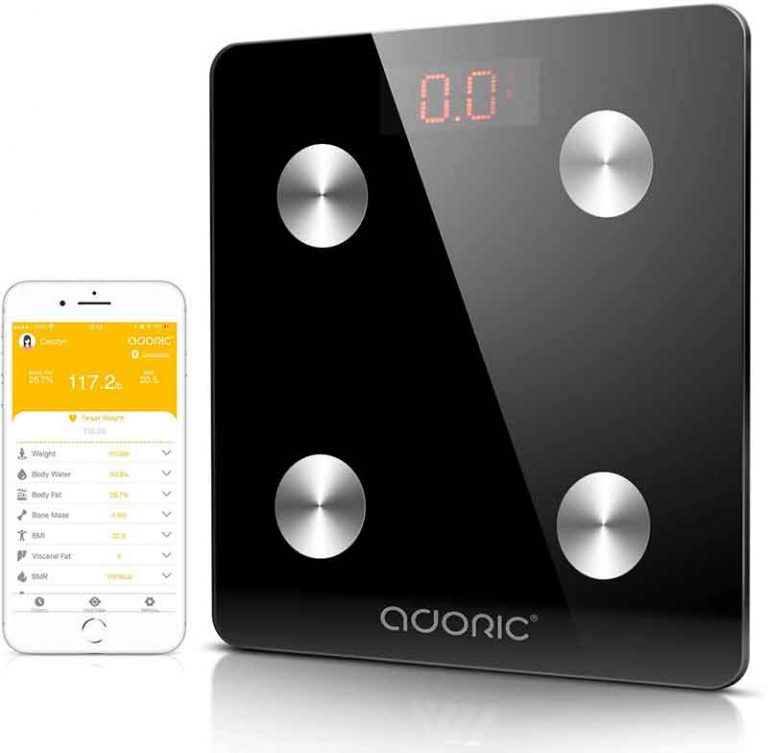Уведомления Android 11 не работают, 6 решений
Уведомления на наших смартфонах – это одновременно и преимущество, и вред. Обильные уведомления являются основной причиной отвлечения внимания, и в то же время отсутствие уведомлений означает, что вы можете пропустить важные предупреждения. Однако с обновлением Android 11 некоторые пользователи жаловались, что уведомления от некоторых приложений не поступают на Android 11.
Android 11, проблемы с уведомлениями
В Android 11 Google обновил модуль уведомлений, и теперь есть несколько параметров настройки, включая элегантные пузыри чата. Однако вам не нужны все эти функции, если вы не получаете уведомления на свой смартфон. Если вы находитесь в одной лодке, вот несколько решений, чтобы уведомления снова работали на вашем смартфоне Android 11.
1. Очистите кеш приложения.
В кеш приложения часто может испортить его функционирование и не ограничивается только уведомлениями. Если вы еще не очистили кеш, пора нажать кнопку.
Для этого нажмите и удерживайте приложение, чтобы получить доступ к его настройкам. Пользователи Samsung могут нажать на маленький значок «i» в углу. Оказавшись внутри, прокрутите вниз, пока не увидите Хранилище. Затем нажмите кнопку «Очистить кеш».
Программы для Windows, мобильные приложения, игры - ВСЁ БЕСПЛАТНО, в нашем закрытом телеграмм канале - Подписывайтесь:)
Если бы кеш приложения был одним из виновников, скорее всего, проблема была бы решена. Как мы отмечали ранее, старый кеш может замедлить работу приложения или не загрузить данные должным образом.
2. Обновите приложение.
Итак, на вашем телефоне обновлена версия программного обеспечения, но, возможно, на нем все еще установлена устаревшая версия приложения. В большинстве случаев обновление приложения происходит в фоновом режиме, и вам не нужно проверять его вручную.
Как вы, возможно, уже знаете, обновить приложение довольно просто. Зайдите в Play Store и найдите приложение. Если на вашем телефоне установлена более старая версия, вы увидите кнопку «Обновить» и будете знать, что делать дальше.
3. Проверьте настройки уведомлений.
За прошедшие годы форма уведомления претерпела множество изменений. А теперь некоторые приложения, такие как WhatsApp и Instagram, позволяют изменять уведомления. Например, вы можете отключить уведомления для прямых сообщений, комментариев, запросов в друзья или групповых сообщений, среди прочего.
Чтобы узнать, какие категории отключены, откройте настройки приложения и перейдите в Уведомления. Теперь все, что вам нужно сделать, это прокрутить вниз и посмотреть, какие категории отключены.
4. Отключить оптимизацию батареи.
Некоторые операционные системы Android, такие как Oxygen OS и Samsung One UI, известны своими агрессивная оптимизация батареи. Некоторые приложения (включая модули умных часов) не могут оставаться активными в течение длительного времени, чтобы максимально эффективно использовать аккумулятор телефона. И когда это происходит, происходит неизбежное: уведомления приложений не приходят.
Хотя разные марки телефонов имеют разную компоновку модуля «Настройки», есть вероятность, что вы найдете параметры оптимизации батареи в разделе «Аккумулятор».
На телефонах Samsung нажмите и удерживайте приложение, чтобы получить доступ к настройкам. Выберите Аккумулятор> Оптимизировать использование аккумулятора и отключите переключатель.
Кроме того, вы можете перейти к настройкам батареи вашего телефона, если вы не можете найти его по указанной выше ссылке.
5. Приложение спит?
Чтобы любое приложение могло получать уведомления, оно должно быть активным и запущенным. Опять же, если ваш телефон имеет агрессивную оптимизацию батареи, редко используемые приложения могут быть переведены в спящий режим. Хотя некоторые операционные системы информируют вас перед переводом приложений в спящий режим, это происходит везде.
Повторно активировать приложение так же просто, как нажать на значок, чтобы запустить его, но это может быть не практичным подходом каждый день. Чтобы увидеть спящие приложения, перейдите в настройки аккумулятора телефона.
Опять же, в пользовательском интерфейсе Samsung One перейдите в раздел «Аккумулятор и уход за устройством»> «Батарея»> «Ограничения использования в фоновом режиме», чтобы увидеть приложения для сна. Оказавшись внутри, поместите приложение под заголовок Never Sleeping apps.
На стандартном Android невозможно увидеть, переведено ли приложение в спящий режим. Если вы хотите исследовать, вы можете перейти к параметрам разработчика, чтобы изменить статус ожидания приложения.
На данный момент Android позволяет вам играть с тремя разными наборами: частым, активным, рабочим и редким. Если вы хотите установить приоритет приложения, вам необходимо установить для него значение «Активно».
- Для этого перейдите в «Настройки»> «Параметры разработчика» и найдите резервные приложения.
- Найдите приложение, которому вы хотите установить приоритет, и установите для него значение «Активно».
6. Проверьте приоритет уведомления.
С Android 11 вы можете расставить приоритеты для уведомлений . На данный момент вы можете играть в режимах Priority, Default и Silent. Теперь все, что вам нужно сделать, это проверить приоритет уведомлений приложения, с которым у вас возникли проблемы.
Для этого слегка сдвиньте уведомление влево, чтобы получить доступ к настройкам уведомлений. Просто переключитесь на “Приоритет” (или “По умолчанию”) с “Без звука”.
Обратите внимание, что в пользовательском интерфейсе еще нет возможности приоритизировать уведомления.
И теперь уведомлений в изобилии
Если какой-либо из вышеперечисленных приемов не помог устранить проблемы с уведомлениями, сбросить настройки телефона. Мы знаем, что вернуть телефон в нормальное состояние сложно, но иногда сброс решает проблему . Но опять же, это последний шаг.
И перед этим выполните простую перезагрузку, чтобы увидеть, устраняет ли это проблемы.
Программы для Windows, мобильные приложения, игры - ВСЁ БЕСПЛАТНО, в нашем закрытом телеграмм канале - Подписывайтесь:)